Funktioniert das Bluetooth Ihres iPhones nicht? Wir helfen Ihnen, das Problem zu beheben

Bluetooth ist ein unverzichtbarer Bestandteil eines modernen iPhone. Dank des kabellosen Protokolls mit kurzer Reichweite kann ein iPhone mit einer Vielzahl von unterschiedlichem Zubehör kommunizieren - von der Apple Watch bis zu drahtlosen Kopfhörern und mehr.
Aber wie bei jeder anderen modernen Technologie ist Bluetooth nicht perfekt. Aus irgendeinem Grund können Probleme mit einer Verbindung auftreten. Werfen wir einen Blick auf einige Tipps und Lösungen zum Bluetooth-Pairing für das iPhone, wenn Ihre Verbindung nicht funktioniert.
So verbinden Sie Bluetooth-Kopfhörer mit dem iPhone
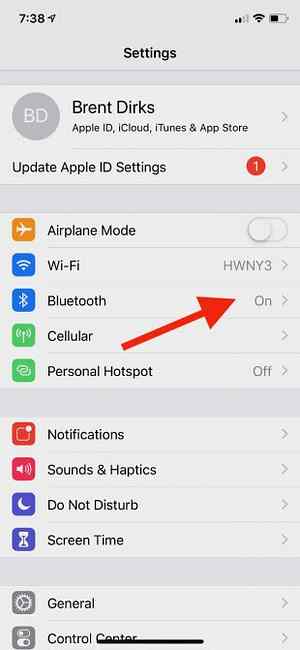
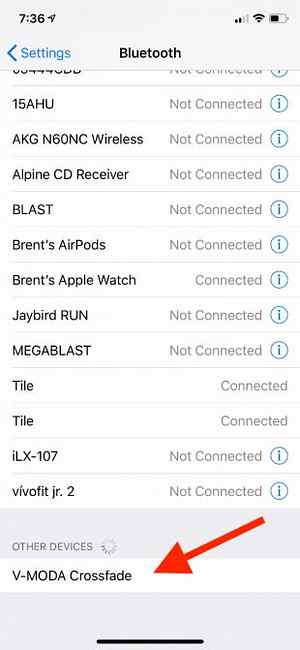
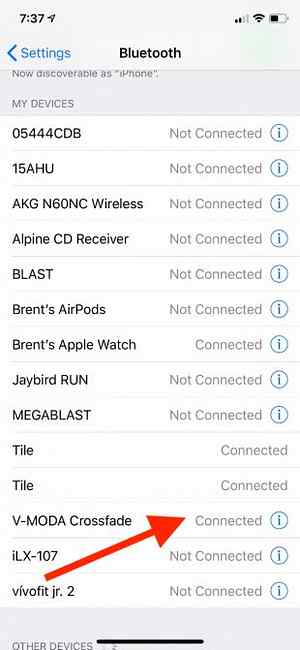
Nachdem sich Apple mit dem iPhone 7 von der 3,5-mm-Kopfhörerbuchse verabschiedet hat, sind Bluetooth-Kopfhörer für viele, die keinen Lightning-Dongle mit sich herumtragen wollen, schnell zu einer Notwendigkeit geworden. Drahtlos ist besonders nützlich, wenn Sie trainieren. Werfen Sie einen Blick auf einige unserer beliebtesten drahtlosen Sportkopfhörer. Die 7 besten drahtlosen Sportkopfhörer Die 7 besten drahtlosen Sportkopfhörer Mit den besten drahtlosen Sportkopfhörern können Sie Musik im Fitnessstudio oder während des Trainings im Freien genießen. Hier sind einige gute Optionen. Weiterlesen .
Bevor Sie die meisten Bluetooth-Kopfhörer verwenden, müssen Sie sie mit Ihrem iPhone koppeln. Der erste Schritt ist, den Kopfhörer in den Pairing-Modus zu versetzen. Die Vorgehensweise variiert je nach Modell. Wenn Sie sich nicht sicher sind, überprüfen Sie die Bedienungsanleitung. Im Pairing-Modus öffnen Einstellungen> Bluetooth auf deinem iPhone.
Scrollen Sie von dort bis zum Ende der Seite und suchen Sie nach Andere Geräte Sektion. Tippen Sie auf den Namen des Kopfhörers, um den Vorgang abzuschließen. Der Kopfhörer wird nach oben verschoben Meine Geräte In diesem Abschnitt wird angezeigt, ob ein Gerät eine aktuelle Verbindung zu Ihrem iPhone hat.
Das Pairing ist ein einmaliger Vorgang, und Sie müssen diesen Vorgang nicht erneut durchführen, es sei denn, Sie ändern das Gerät oder entfernen das Gerät ausdrücklich aus der gepaarten Liste.
So verbinden Sie das iPhone mit dem Bluetooth-Fahrzeug
Das Verfahren zum Anschließen eines Car-Entertainment-Systems an Ihr iPhone ist ähnlich. Vergewissern Sie sich, dass Sie zuerst den Pairing-Vorgang am Fahrzeugsystem starten, der je nach Modell variieren kann.
Gehen Sie dann wie oben beschrieben zu den Bluetooth-Einstellungen Ihres Telefons und wählen Sie das Autoradio aus. Beim Pairing mit dem Bluetooth-Fahrzeug des Fahrzeugs müssen Sie oft einen vierstelligen Code eingeben oder auf dem Bildschirm des Unterhaltungssystems bestätigen. Das ist eine zusätzliche Sicherheitsvorkehrung.
So ändern Sie den Bluetooth-Namen auf dem iPhone
Wenn Sie viele Bluetooth-Geräte haben, kann es eine große Hilfe sein, den Namen des Zubehörs in etwas Erkennbareres zu ändern. Beachten Sie, dass nur einige Zubehörteile eine Namensänderung zulassen.
Um den Namen eines Bluetooth-Geräts zu ändern, müssen Sie zunächst sicherstellen, dass das Gerät eingeschaltet und mit Ihrem iPhone gekoppelt ist. Dann geht es weiter Einstellungen> Bluetooth.
Wählen Sie das Informationssymbol ganz rechts neben dem Gerätenamen. Scrollen Sie nach unten zu Name Abschnitt und geben Sie einen benutzerdefinierten Namen ein.
Es ist auch möglich, den Namen Ihres iPhones zu ändern, der auf anderen Bluetooth-Geräten angezeigt wird, beispielsweise einem Car-Entertainment-System. Dies ist praktisch, um die Verwirrung zu minimieren, wenn mehrere iPhones an ein System gekoppelt sind. Geh das Einstellungen> Allgemein> Info und dann auswählen Name anpassen.
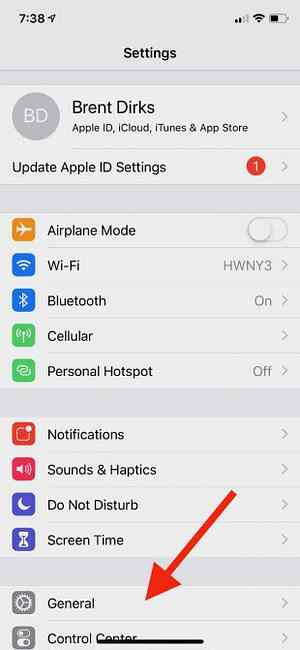
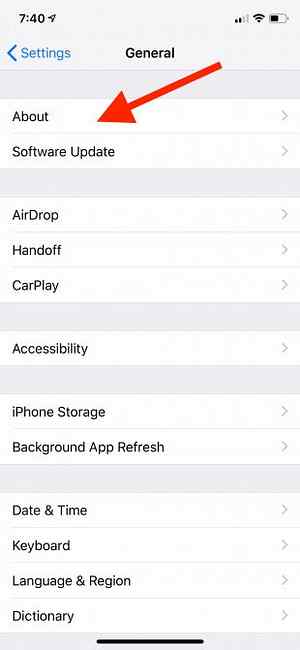
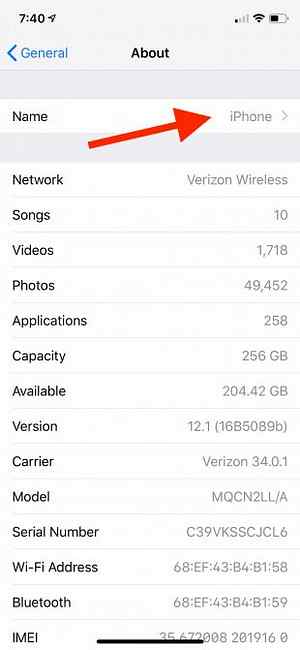
iPhone Bluetooth funktioniert nicht: Tipps zur Fehlerbehebung
Trotz der Mythen über Bluetooth ist die Technologie ausgereift und funktioniert in der Regel gut. Aber die Chance ist, dass Sie irgendwann einen Schluckauf haben werden.
Hier sind einige Schritte, um eine problematische iPhone Bluetooth-Verbindung zu beheben.
1. Aktualisieren Sie die iOS-Software

Die Aktualisierung Ihrer iPhone-Software ist aus verschiedenen Gründen wichtig. Dies ist für die Sicherheit von entscheidender Bedeutung und fügt Ihrem iPhone die neuesten iOS-Funktionen hinzu. Wenn Sie Probleme mit dem Bluetooth haben, ist der erste Anlaufpunkt Einstellungen> Allgemein> Software-Update.
Sie werden entweder zum Update befördert oder sehen, dass Ihr iPhone die neueste verfügbare iOS-Software verwendet.
2. Schalten Sie Ihr iPhone Bluetooth um und starten Sie das iPhone neu
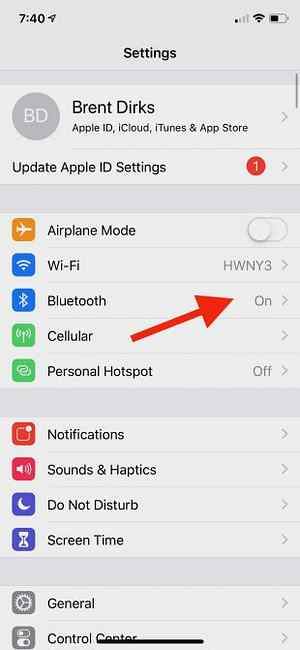
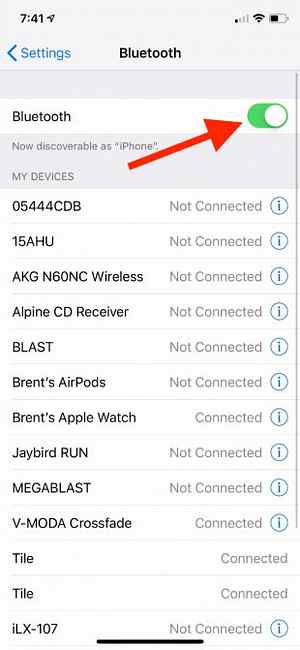
Der nächste Schritt zur Lösung von Bluetooth-Problemen besteht darin, die Bluetooth-Verbindung Ihres iPhones umzuschalten und anschließend neu zu starten. Sie könnten denken, der Wechsel zum Control Center ist die schnellste Möglichkeit, Bluetooth umzuschalten, aber Sie müssen tatsächlich eine andere Methode verwenden, um Bluetooth und andere drahtlose Verbindungen vollständig zu deaktivieren. Für Bluetooth gehen Sie zu Einstellungen> Bluetooth Deaktivieren Sie dann den Schalter oben auf der Seite.
Sie können dann Ihr iPhone hart neu starten. So erzwingen Sie einen Neustart des iPhone und rufen Sie den Wiederherstellungsmodus auf. Erzwingen Sie einen Neustart des iPhone und rufen Sie den Wiederherstellungsmodus auf. Wenn Ihr iPhone eingefroren ist, müssen Sie es zurücksetzen. Wenn Ihr iPhone nicht startet, kann der Wiederherstellungsmodus helfen. So verwenden Sie beide Funktionen. Weiterlesen . Drücken Sie auf einem iPhone 8 / X oder höher die Taste lauter machen und dann Lautstärke runter Taste. Halten Sie auf der anderen Seite des Geräts die Taste gedrückt seitliche taste bis sich der Bildschirm ausschaltet und wieder einschaltet. Lassen Sie die seitliche Taste los, wenn Sie das Apple-Logo sehen.
Halten Sie bei einem iPhone 7 / Plus die Seite und Lautstärke runter gleichzeitig 10 Sekunden lang gedrückt, bis das Apple-Logo angezeigt wird.
Drücken Sie bei früheren iPhone-Modellen die Taste Netzschalter und Home "Button 10 Sekunden lang, bis das Apple-Logo angezeigt wird.
3. Trennen Sie die Verbindung zu einem Bluetooth-Gerät
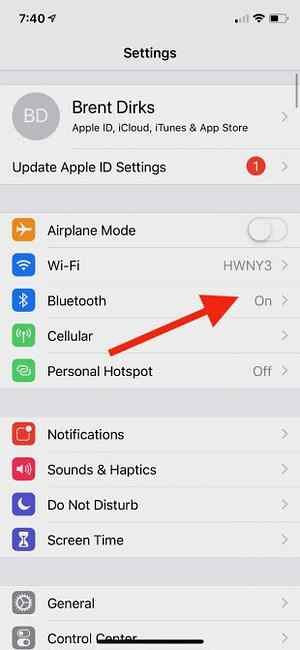
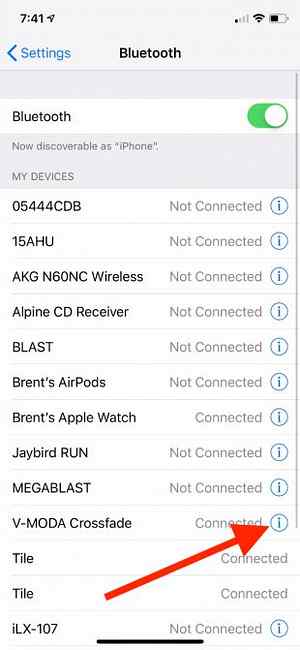
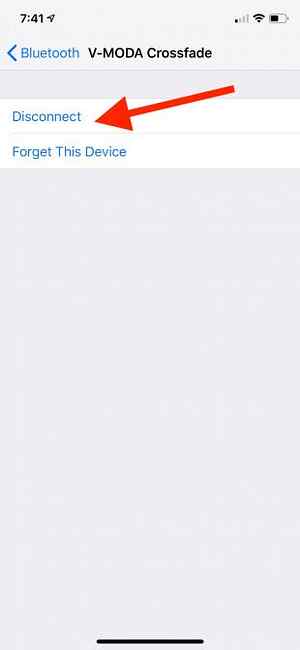
Ein weiterer Schritt ist das Trennen der Verbindung zu einem problematischen Bluetooth-Gerät. Wieder einmal zu Einstellungen> Bluetooth. Wählen Sie das entsprechende Bluetooth-Gerät aus und wählen Sie Trennen.
Anschließend sollten Sie das Bluetooth-Gerät am besten ausschalten und dann wieder einschalten, um zu sehen, ob die Verbindung wiederhergestellt wird.
4. Vergessen Sie ein Gerät und koppeln Sie erneut
Wenn dies nicht hilft, sollten Sie Ihr Bluetooth-Gerät vollständig vergessen und den Kopplungsvorgang erneut durchführen.
In dem Einstellungen> Bluetooth Wählen Sie das Gerät aus. Wählen Sie auf der nächsten Seite Vergiss dieses Gerät. Führen Sie dann den Kopplungsvorgang mit dem Bluetooth-Gerät erneut durch.
5. Versuchen Sie, das Bluetooth-Gerät mit einem anderen iPhone zu koppeln
Eine gute Möglichkeit, um festzustellen, ob Ihr Bluetooth-Problem beim iPhone liegt oder das Zubehör versucht, das Gerät mit einem anderen iPhone zu koppeln. Wenn dies nicht erfolgreich ist, können Sie davon ausgehen, dass das Problem beim Bluetooth-Gerät und nicht beim Telefon liegt.
6. Setzen Sie die Netzwerkeinstellungen zurück
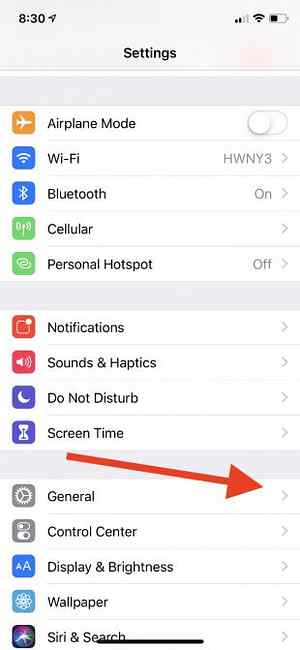
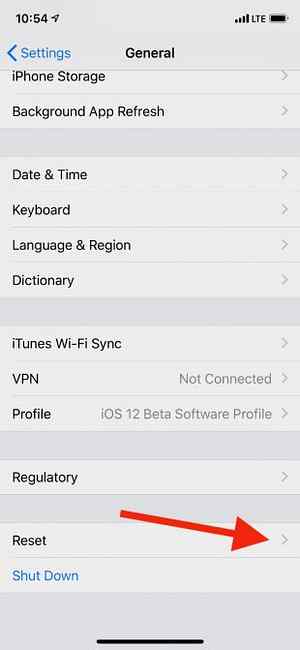
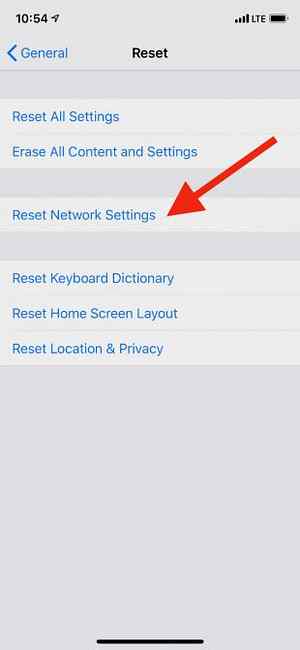
Bei anhaltenden Bluetooth-Problemen können Sie auch versuchen, die Netzwerkeinstellungen zurückzusetzen. Aber Vorsicht: Wenn Sie alle Bluetooth-Informationen auf Ihrem iPhone vollständig löschen, werden dadurch auch andere Netzwerkeinstellungen gelöscht, einschließlich bekannter Wi-Fi-Netzwerke und VPN-Konfigurationen.
Um zu beginnen, wählen Sie Einstellungen> Allgemein> Zurücksetzen. Wählen Sie auf dieser Seite Netzwerkeinstellungen zurücksetzen und geben Sie Ihren Passcode ein. Dann schaltet sich Ihr iPhone aus und startet neu. Versuchen Sie danach erneut, ein Bluetooth-Gerät zu koppeln.
7. Als neues iPhone wiederherstellen
Ein letzter Schritt ist das Wiederherstellen Ihres Geräts. Dies ist im Wesentlichen ein Werksreset Ihres iPhone. Zurücksetzen Ihres iPhone und iPad auf das Werk. Zurücksetzen Ihres iPhone und iPad auf Werkseinstellung Fragen Sie sich, wie Sie Ihr iPhone oder iPad auf die Werkseinstellungen zurücksetzen können? So können Sie die Daten Ihres iOS-Geräts auf einfache Weise sichern, zurücksetzen und wiederherstellen. Weiterlesen . Dadurch werden alle Inhalte und Einstellungen gelöscht, um Ihr iPhone so wiederherzustellen, als wäre es aus der Box.
Gehe zu Einstellungen> Allgemein> Zurücksetzen und wähle Alle Inhalte und Einstellungen löschen. Ihr iPhone-Passcode ist erforderlich, um den Vorgang zu starten. Stellen Sie sicher, dass Sie gesichert haben!
8. Zeit, Apple anzurufen
Wenn diese Schritte Ihrem iPhone bei Bluetooth-Problemen nicht helfen, sollten Sie sich an Apple wenden, um die Reparaturoptionen zu besprechen. Bevor Sie dies tun, sollten Sie Ihren Apple-Garantiestatus online überprüfen. So überprüfen Sie den Garantiestatus eines Apple-Geräts. So überprüfen Sie den Garantiestatus eines Apple-Geräts. Beschädigen Sie Ihr iPhone oder Ihren Mac. Prüfen Sie, ob Ihre Garantie noch aktiv ist ? So überprüfen Sie den Garantiestatus eines Apple-Geräts. Weiterlesen .
Wenn sich Ihr Gerät innerhalb der üblichen einjährigen Garantiezeit befindet oder Sie AppleCare erworben haben, sollte ein Fix wenig oder gar nichts kosten. Wenden Sie sich an den Apple Support, um Optionen zu besprechen.
Bei einem älteren Gerät, das nicht mehr von der Garantie gedeckt ist, ist die Situation düsterer, da eine Reparatur von Apple teuer werden kann. Eine andere Option ist ein Reparaturzentrum eines Drittanbieters. Oft bieten sie kostengünstigere Reparaturen für eine Vielzahl von Problemen, einschließlich Bluetooth-Problemen.
Drahtloses Glück Mit iPhone Bluetooth
Es macht zwar nie Spaß, Fehler zu beheben, aber hoffentlich helfen diese Tipps und Tricks dabei, die Bluetooth-Verbindung Ihres iPhone wieder funktionsfähig zu machen.
Eines der besten Bluetooth-Zubehörteile für jedes iPhone sind die AirPods von Apple. Sehen Sie sich einige tolle Tipps an, um das Beste aus Ihren AirPods 8 Apple AirPods-Tipps für maximalen Genuss zu machen. 8 Apple AirPods-Tipps für maximalen Genuss. Möchten Sie mehr aus Ihren Apple AirPods herausholen? Diese Tipps helfen Ihnen, AirPods noch besser zu gestalten und zu genießen. Weiterlesen .
Erfahren Sie mehr über: Bluetooth, Hardware-Tipps, iPhone-Tipps, Fehlerbehebung.


